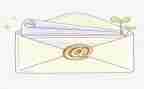通过编写教案,教师可以更好地激发学生的学习兴趣和积极性,教案可以提供教师备课的参考依据,使教学更加有针对性,吾爱文书网小编今天就为您带来了信息学教案最新8篇,相信一定会对你有所帮助。

信息学教案篇1
设计理念:
本课在教学时,教师应创设情景,激发学生的学习兴趣,将学习卡通图库的使用融入到教学情景中——为动物联欢会设计“海报”,在教学情景中掌握卡通图库的使用。本课在教学中切忌教学成纯软件的学习。
教材分析:
本课选自浙江省义务教育教科书《小学信息技术》三年级上册第12课,这是学习金山画王的第一课,主要内容是“金山画王”软件的启动、退出以及“金山画王”界面、常用绘画工具的组成及作用,其中,魔术棒的运用是本课的重点
教学目标:
1.掌握“金山画王”软件的进入和退出。
2.认识并熟练地使用各种各样的画笔。
3.熟练掌握魔术棒的使用方法。
重点:
用魔术棒等工具画一幅自己喜欢的画。
难点:
工具箱、调色盘的使用。
课前准备:
神笔马良动画,课件
教学过程:
(一)兴趣引入:
1、师:课前,我们看了神笔马良的故事。故事中的马良,他有一只神笔,画什么就有什么。今天,老师也给你们带来了这样一只神笔,你们想不想用用啊?
今天,我们就一起来用用这神奇的魔术棒。出示课题:神奇的魔术棒。
(二)学习“画王”
1、这魔术棒到底神奇在什么地方呢?我们一起来看几副画吧。欣赏“金山画王”画的画,问:同学们,你们知道刚才的画是用什么软件完成的吗?
2、出示软件的名称,图标,师:谁能帮老师把“金山画王”请出来。
生:双击
师:可以双击桌面“金山画王”图标请出金山画王
生:开始程序
可以单击“开始”“程序”、“金山画王”“金山画王笔”请出金山画王
3、认识金山画王界面:这可比画图程序复杂多了,我要好好认一认。
师:这是什么?
师示范并说:当我们的画布上画满不需要的东西时,我们可以单击“换纸”按钮换一张新的`纸。
4、金山画王中没有画图中打杈的关闭按钮,那我们该怎么关掉金山画王呢?
5、请同学们自己打开金山画王,并找一找“画王”中还藏着哪些小秘密。
这时候,学生可能会说把鼠标移到某个地方,会拉出一个就能把隐藏的工具显示出来。
这里有可能学生没有说到你需要的,叫个十个学生就差不多了:老师也发现了一个小秘密,我们来看一看。
把鼠标移到画板边上,鼠标的形状会变成:箭头时单击鼠标,就能将隐藏的工具显示出来。当工具已经显示出来时,移到画板边上单击就能把画板隐藏起来。
教学“教你一招”。
6、移到边上,鼠标变成箭头,单击显示工具。这里有好多的绘画工具,单击选中它,就可以进行绘画了。
7、任务一:把画板右边的工具先藏起来,再将它们显示出来。
任务二:试试绘画工具的本领,并找到自己最喜欢的画笔,说一说你想用它画什么。
8、请学生上来说一说喜欢的绘画工具,并说说想用它画什么,并演示画笔的使用。
你还改下颜色,你是怎么做的?单击颜料盒里需要的颜料
如果你还要更多的颜色,可以打开颜色盒上方隐藏的调色板。
9、马良的神笔画什么就有什么,金山画王中,这样一只叫魔术棒的神笔。单击魔术棒请出魔术棒面板,单击想变的魔术,我们就可以来变魔术了。
10、今年,四川汶川大地震,很多人的房屋都倒了,树木也都被拔起来,很多人看着被地震破坏的家园哭了,更多的人无家可归,只好露宿街头。
(三)学生作业
画一画:如果你有马良的神笔,你会为他们做什么?赶紧行动起来吧!
(四)作品展示、评价
自评:你画了什么?用什么工具画的?为什么这么画?
他评:对他的作品,你有什么话要说?
(五)课后小结
通过这节课的学习,你学会了什么?
希望金山画王在今后能帮你们画出更多更好的作品来。
信息学教案篇2
教学目标
知识目标:了解绘图工具栏中的常用工具,认识绘图时常用的各种基本图形。
能力目标:掌握利用工具栏中的工具绘制简单图形的方法。
情感目标:提高自我挑战意识,培养良好的审美能力。
重点
难点教学重点:利用绘图工具栏画出多彩的线段和多彩的圆。
教学难点:图形的旋转
教师活动
创设情境,激发兴趣
1、幻灯片呈现小鸡的图片
2、让我们一起来观察,这只小鸡是由哪些图形组成的呢?
小鸡的'头和眼睛都是圆形,可是这两个圆形一样吗?哪里不一样?
再看一下组成小鸡脚的这几条直线有什么不同?
3、这些都是怎样画出来的呢?你想学会吗?
好,那就让我们一起学习第七课《图形工具百宝箱》吧!(板书课题)
1、观察组成图片的图形
2、想利用一个有趣的谜语给学生创设有益于探索的情境,在文体情境的不同细节中,设计进一步探索问题的建议和暗示,以激发学生学习的兴趣和求知欲。
启发探究,技巧点拨
1、师带领认识绘图工具栏
2、师演示各种图像的画法
3、线段
4、圆(按shift)
5、多种图形
1、一起认识绘图工具栏
2、观察
自主探究,交流分享
1、那你就用这些工具画一个你喜欢的物体
2、小组同学可以相互帮助
3、老师巡视
1学生自由画
2、有麻烦向老师请教充分发挥学生的主动性
合作学习,释疑解难
1、通过刚才的学习大家还有什么疑问吗?提出来我们一起探讨。
2、指名说:你是怎样填充的颜色的?
表扬(双击-设置自选图形格式)提出疑问
解答培养学生解决问题的能力
实践创作,展示
1、问题都解决了,就让我们带着你的收获,去尽情描绘你心中的蓝图吧!
学生完善自己的作品
2、老师评比台
3、时间到了,让我们休息一下,放下手中的鼠标,欣赏一下大家的作品!
4、展示学生作品
(你是怎样想到创作这样一幅作品的呢?)
(谁想为他的作品做一下点评)
1、学生完成作品。
欣赏作品,
点评作品增加学生信心,让学生有成就感。激发学习兴趣
梳理,拓展延伸1、同学们在这么短的时间里不但收获了知识还绘制出了美丽的作品,真是了不起!谁来说一下这节课你学会了什么?
(生答……)
2、相信凭借咱们同学的聪明才智课下一定能创作出更多更好的作品,就让我们用这迷人的图形工具百宝箱,绘制己丰富的理想吧!
板书
设计第7课图形工具百宝箱
教后反思
这节课学生有浓厚的兴趣,课堂效果很乐观,所有学生能及时掌握。
信息学教案篇3
目标:
1、认识“资源管理器”,了解常用工具按钮的作用。
2、学会复制、删除文件和还原。
3、掌握层次目录管理的概念。
教学重点:
资源管理器的使用。
教学任务:
复制文件到指定文件夹。
教学难点:
树形目录的概念。
教学过程:
一、谈话引入:
和“我的电脑”一样,“资源管理器”也是windows提供给我们的一个非常有用的.工具。
二、启动“资源管理器”
单击[开始]按钮,选择[程序],再单击[windows“资源管理器”],就进入“资源管理器”窗口了。
我们可以看到,“资源管理器”明显地分为左右两部分,左边以层次结构的方式列出了电脑上的所有资源,右边是当前文件夹下的文件和文件夹。单击左边文件夹,就可以看到这个文件夹的内容了。
三、 认识工具按钮
我们可以看到,在资源管理器的窗口中有一排常用工具按钮(如果没有,可以打开“查看”菜单,选择[工具栏],单击[标准搂钮],使它前面打√)。
1、剪切:将所选择的内容剪切到剪贴板中。
2、复制:将所选择的内容复制到剪贴板中。
3、粘贴:将剪贴板中的内容复制到目的地。
2、删除:删除所选的文件或文件夹。
四、整理自己的文件
1、复制文件
①选中要备份的文件。
②单击[复制]按钮。
③选择复制目的地的文件夹或磁盘。
④单击[粘贴]按钮,就将所选的文件复制过来了。
2、删除无用的文件
选择要删除的文件,单击[删除]按钮,这时出现“确认文件删除”对话框。
单击[是],文件就被删除了,也就是扔到了回收站。
教你一招:打开回收站,可以看到被删除的文件。如果是误删了,可以选择这个文件,单击[文件]菜单中的[还原],误删的文件就会回到原来的位置了。
信息学教案篇4
一、教学目标
1.能说出启动“画图”软件的方法及“画图”窗口的组成,并能绘制简单的图画。
2.通过类比绘制圆形太阳的方法,完成太阳光芒的绘制,提高知识迁移及动手操作能力。
3.通过“画图”软件的认识及太阳的绘制,体会计算机功能的丰富性,提高学习画图软件的兴趣。
二、教学重难点
?重点】“画图”软件的启动及窗口组成。
?难点】绘制简单的画。
三、教学过程
(一)导入新课
教师展示动漫《龙猫》中的场景及相应手稿的图片,提出问题:
(1)展示的两张图片有什么区别?【一张是动漫播放时截取的场景,一张是手绘的场景】
(2)完成手绘场景需要使用什么工具?【彩笔、画纸】
(3)手绘场景是如何变成动漫场景的呢?【不知道】
教师总结:在制作动漫时需要先绘制故事情节的设计稿,为了便于将绘图内容转变为动漫情节,一般会使用计算机进行原稿绘制。那么在计算机中该如何绘图呢?今天就一起来学习《认识“画图”》。
(二)新课讲授
1.认识“画图”窗口
教师讲解:在计算机中,可使用“画图”软件进行图画的绘制,但在绘制前需要先启动相应软件。
教师演示“画图”软件的启动,提出问题:启动“画图”软件的步骤是什么?【“开始”→“程序”→“附件”→“画图”】
教师发放介绍“画图”软件的资料卡。
布置任务:以信息技术小组为单位,限时5分钟,合作探究以下问题:
(1)“画图”软件窗口的主要组成部分有哪些?【工具箱、类型框、工作区、颜料盒】
(2)“画图”软件中的“画纸”和“画笔”分别是什么?【画纸是工作区中的画布,画笔是工具箱中的工具】
(3)如何根据绘制内容选择大小适宜的“画纸”呢?【拖动画布右侧、下面或右下角的小黑点改变画布的大小】
(4)怎样得知“画笔”的名称和功能,并且选定“画笔”呢?【将指针指向工具箱中的工具按钮,可以显示按钮名称和功能简介,单击后可选定相应工具】
(5)选定“画笔”后,又该如何设置画笔的颜色呢?【单击颜料盒中的色标】
教师总结:“画图”软件中,工作区的画布、工具箱的工具相当于绘图时常用的画纸和画笔。绘图时,可通过单击颜料盒中的色标改变使用的前景色,即画笔颜色;右击色标改变背景色,即画纸颜色。
之后请学生自主调节画布大小并熟悉工具箱中工具的名称、作用。
2.画一幅简单的画
教师讲解:了解“画图”软件的主要组成部分及作用后就可以开始学习绘制简单的图画了。
教师演示太阳主体的绘制方法,提出问题:
(1)太阳的主体部分是什么形状的.?【圆形】
(2)可以选取什么工具进行绘制?【椭圆工具】
(3)绘制前需要完成哪些设置?【选定工具线条的类型、设置前景色为红色】
(4)在画布上绘制太阳的方法是什么?【移指针到画布上且变成“十”形时,拖动鼠标指针绘制出一个圆】
布置任务:限时3分钟,类比绘制太阳主体的过程,自主完成太阳光芒的绘制。
提出问题:
(1)绘制太阳光芒需要使用什么工具?【直线工具】
(2)绘制前需要完成那些操作?【选定绘制直线的线宽,并设置前景色为黄色】
(3)如何绘制光芒?【在画好的圆周围拖动鼠标指针,画出一些直线,表示太阳的光芒】
教师总结:可使用椭圆工具绘制太阳主体、直线工具绘制太阳的光芒。绘制太阳主体时,可在拖动鼠标的同时按住shift键,绘制出一个完美的圆形太阳。
(三)巩固提高
开展活动“我说你画”,活动要求:教师出示需要绘制的物品,以同桌为单位,一人描述绘制时需要使用的工具,另一人使用“画图”软件进行绘制。
教师巡视指导,指导要点:选取的工具是否合适,绘制前是否设置前景色等。
?出示物品:房屋。选用工具:用矩形工具绘制房屋的主体、门、窗,用三角形工具绘制房屋的屋顶。绘制操作:选定相应的工具后,单击颜料盒中的色标完成前景色选取,在画布上拖拽鼠标绘制相应图形】
(四)小结作业
小结:教师提问本节课的收获,学生回答学会启动画图软件并绘制简单的图画等。
作业:使用画图软件为自己绘制一幅自画像,并与父母分享。
信息学教案篇5
?教材简析】
密铺,也称镶嵌,是生活中非常普遍的现象,它给我们带来了丰富的变化和美的享受。本节课是一节根据平面图形特点进行观察、操作、思考和简单设计的实践活动,集数学教育与美育为一体,对学生多种数学能力的发展十分有利。教材分三部分编排:第一部分,通过观察生活中常见用砖铺成的地面或墙面,初步感知、理解什么是图形的密铺。第二部分通过动手操作和思考,探索能够进行密铺的平面图形的特点,知道有些平面图形可以密铺,而有些则不能;有的还可以利用两种平面图形密铺。第三部分,通过欣赏和设计简单的密铺图案,进一步感受图形密铺的奇妙,获得美的体验。这样编排的意图主要是引导学生在已有知识的基础上深入理解密铺的含义,探究常见的平面图形密铺的特点,在思索和创作活动中进一步感受、体验几何构图的美及数学知识在生活中的应用价值,培养学生的观察发现、合作交流、动手操作能力和创新意识。
?学情分析】
在前边的“生活中的数学—密铺”这一内容,提供了长方形、正方形、三角形的密铺图案,让学生初步感知什么是密铺,了解图形密铺在生活中的广泛应用、体验密铺创造的美。经过前面的学习,五年级学生已经较好掌握了常见平面图形的特征,初步了解了什么是密铺,知道长方形、正方形、三角形可以密铺,并感受了其在生活中的应用价值,具备一定的收集、观察、分析总结能力。
?设计思路】
教育要跟上时代的步伐,就必须加强信息技术与学科整合,实践证明,信息技术与学科课程整合是现代教学发展的必然趋势。本节课我设计了以“美”为核心的三个层次的数学活动:第一个层次是让学生在充分的观察、分析中感受到密铺在生活中的美和广泛应用,理解密铺的含义;第二个层次是让学生通过猜想、推理、实验、交流、验证等活动探索密铺的特点,构建密铺相关的知识经验;第三个层次是通过创造设计简单密铺图形,经历欣赏数学美、创造数学美的过程,激发学生学习数学的兴趣,体验密铺知识的应用价值。本节课采用网络环境下的自主探究式学习方法,借助电子教室及软件进行辅助教学,能获得较好的效果。
?教学目标】
1.通过观察生活中常见的密铺现象,初步理解密铺的含义,知道什么是平面图形的密铺;通过拼摆各种图形,探索密铺的特点,认识一些可以密铺的平面图形。
2.在探究多边形密铺条件的过程中提升学生观察、猜测、验证、推理和交流的能力,进一步发展学生的合情推理能力,能运用几种图形进行简单的密铺设计。
3.通过欣赏密铺图案和设计简单的密铺,经历欣赏数学美、创造数学美的过程,从而激发学生学习数学的兴趣,享受由美带来的愉悦。
?教学重点与难点】
教学重点:掌握密铺的特点、知道哪些图形可单独进行密铺。
教学难点:理解密铺的特点,能进行简单的密铺设计。
?教学准备】
专题资源、课件
?教学过程】
一、欣赏美
1.观察实物,抽象图形,找准新知切入点
师:你们熟悉这些生活实物吗?
师:能从这些生活实物中找到我们学过的平面图形吗?
师:生活中许多实物的建制都要用到平面图形知识。此外,人们还常用平面图形密铺装饰建筑、美化布匹、进行商标设计等等。下面我们一起来欣赏生活中的密铺图案,欣赏后说说你有什么感受?说说密铺到底是怎么铺的?
[教学反思:教学中采用现实的生活材料,不仅能够使学生体会到所学内容与自己接触到的问题息息相关,而且能够大大调动学生学习数学的兴趣,使学生认识到现实生活中隐藏着丰富的数学问题。开课出示学生熟悉的生活实物,以“看实物找图形”的方式,勾起学生对相关知识的回顾,帮助学生架起数学与生活的桥梁,为学生用数学知识观察、发现、分析、解决生活实际问题埋下良好伏笔,同时体现了数学的生活性。]
2.欣赏从古至今的密铺,加深理解密铺含义,深入感受其广泛应用
师:谁愿意交流一下你的欣赏?
生:密铺的用处真多。
生:我们的生活离不开密铺。
生:生活中的密铺图案很美。
……
师:是啊,密铺给我们的生活带来无限美的享受。你能用自己的话说说怎样铺才叫密铺吗?
生1:平着,一块接一块的紧挨着铺。
生2:中间不留空儿的平着铺。
……
师:这些同学都说出了自己对密铺的理解,你们也认为密铺就是无空隙的平铺吗?[板书:无空隙 平铺]
问:这样叫密铺吗?[师用手比划演示重叠]
生:不叫。
师:那我们还应该给密铺再加一个什么条件?
生:不重叠。 [板书:不重叠]
师:对,象这样无论什么形状的图形,如果既无空隙,又不重叠地铺在平面上,这种铺法在数学上就称为“密铺”。[板书课题:平面图形的密铺]现在我们一起边说边比划什么叫做密铺。[边做边说:无空隙、不重叠、平铺]
[教学反思:课堂教学中,利用信息资源跨越时空界限的特点,改变传统的学科教学内容,将信息技术融合到数学学科教学中来,充分利用各种信息资源,引入时代活水,丰富学习内容,使学习素材更具有时代气息、更贴近生活和现代科技;同时拓展知识视野。学生带着问题欣赏从古至今的密铺实例这一环节,不仅仅是让学生欣赏密铺的美、感受密铺在生活中的广泛应用、初步明确密铺的含义,更是有意识引导学生学会用数学的眼光去发现、思考生活中的数学问题,培养学生认真观察、勤于思考、善于概括、总结、交流表述的学习能力。学生在丰富素材呈现,真实情景体验,贴切体态演示中,心理轻松,参与积极,课堂氛围愉悦和谐。]
二、探索美
1.说一说、猜一猜:
师:美丽密铺离不开数学的基本图形,通过欣赏,你发现哪些图形能够单独进行密铺?
(课件出示基本的几何图形)
正方形、长方形、等边三角形、等腰梯形、圆形、正五边形、正六边形
生1:正方形、长方形。
生2:三角形、梯形。
生3:六边形。
师:有不同看法吗?他们说的对不对呢?我们动手验证一下就知道了。
2.操作、验证:
要求:
(1)同桌为一组公用一台电脑,利用专题网站的.资源,将画板中现成的平面图形自由拖动、旋转进行验证。
(2)汇报交流:展示验证结果。
(3)得出结论:
可以单独密铺:正方形、等边三角形、长方形、等腰梯形、正六边形
不能单独密铺:圆、正五边形。
师:看来,实践最有说服力!那是不是圆和正五边形在密铺中就没用了呢?
3.两种不同平面图形的密铺
师:请同学们再仔细观察一下这些图片,你又有什么新的发现吗?
生交流:圆、正五边形这些图形单独不能密铺,但是与其他图形合在一起可以密铺。
师:是的,象这样用两种或两种以上的图形既无空隙,又不重叠地铺在一起,也是一种密铺。设计师们正是将数学与艺术紧密地结合起来,用密铺的方法为我们设计了各种美丽的图案。今天我们也可以用我们学到的密铺知识进行美丽图案的设计。
[教学反思:操作验证是数学证明的常用方法,也是学生获取知识最有效的途径之一。在常规环境下进行操作验证、创作展示有诸多不便:一是教学具的准备相当麻烦,不仅要准备若干个不同类型的平面图形,还要准备粘胶和展示板;二是学生创作设计时画、涂等做法比较费时,且不利于修改;三是常规环境下的展示可能局限展示的作品量。而利用网络资源在电子教室上课就能较好解决这些问题。]
三、创造美
1.阅读、欣赏
a.密铺的历史
b.蜂巢的秘密
c.埃舍尔的神奇世界
师:通过阅读和欣赏,你又什么感受?想说些什么?
生1:这些图案太美了。
生2:埃舍尔非常善于观察和思考,很会创新!
生3:小蜜蜂也很了不起!
生4:数学很深奥也很神奇。
生5:生活离不开数学!
……
师:同学们说得真好,如果我们也像埃舍尔一样勤于观察、善于思考,我们也可以创作出更美,更伟大的作品!
2.开动脑筋,为教室窗帘、地板砖设计一组花样
创作要求:
(1)以小组为单位,进入网站,选两种或几种图形进行密铺,在画板中自己设计一组花样设计。
(2)标注一组花样占用的面积。
(3)时间限制:8分钟。
2.展示评比,说说花样的面积是多少?怎样计算的?
[教学反思:学习的最终目的是学以致用,本节课在最后安排了设计密铺作品。依据学生的认知特点,需要在积累大量素材的基础上才能激发学生的创作灵感。因此我在设计密铺图形环节中我设计了欣赏和创作两步。在这一环节中学生进入网站自由点击,阅读密铺的历史,了解蜂巢的秘密,欣赏传统的漏窗艺术,进入埃舍尔的神奇世界,自主探究学习。丰富的网站资源,可以使学生对密铺有比较全面的了解,充分感受数学知识与生活的密切联系,激发学习数学的兴趣并且积累创作的素材。学生进入网站,在画板中自己设计,选两种或几种图形进行密铺。利用预先设计好的画板程序,学生只要将画板中现成的图案进行自由拖动、摆放、拼接,运用电脑程序设计,不但可以节省时间,还可以提高设计的效率。在成果展示“比一比,谁的设计更美观、更新颖”时再次利用电子教室软件,在老师掌控下,教师与学生、学生与学生在网络上交流互动、自主操作展示设计作品,取长补短,经历欣赏数学美、创造数学美的过程,此环节是学科教学与信息技术整合的最佳体现。]
四、我的发现:
师:为了给同学们上好这节课,我也去寻找了生活中的密铺,一天我把家里喂养的小乌龟的搬到屋外晒太阳,无意中也发现了一个最自然的密铺现象。出示:
龟壳上有近似的三角形、梯形、四边形,于是,我猜想人们之所以会用密铺美化生活,可能源于自然密铺现象的启示,然后又进行思考创作,就有了像埃舍尔这样的艺术家和伟大作品。在我们生活中密铺还有着许多深奥的学问,比一比我们谁的眼睛最善于观察,把你的发现记下来说给同学们听!
[教学反思:用我真实的观察与发现,为学生养成用数学眼光观察生活、发现生活、分析生活、解决生活问题的意识和习惯作潜意识引导,使他们在“亲其师,信其道”的影响下,提升数学意识,培养良好习惯。]
课后感想:
现代教育思想指导下的数学教学,应是以学生发展为本,以思维训练为核心,以丰富的信息资源为基础,以现代信息技术为支撑的生动活泼、新颖有趣、扎实有效的课堂,通过学生自主探究,合作研讨,主动创新,获得知识技能上的提高,获得兴趣、情感等方面的需要,提高数学素质和信息素养。本节课结合信息技术的特点,有效整合教学内容,较好发挥了信息技术的最佳优势:一是省去了繁琐的教学具准备;二是节省了操作、验证所需要的时间;三是提高了设计的效率;四是向全体学生及时反馈展示学生个体的学习成果。这些优势使得课堂教学直观、生动、轻松、高效, 学生兴趣盎然、参与积极;传统教学方式的缺陷得到较好弥补,课堂教学效率极大提高!
实践证明,信息技术与数学教学的有机结合,是数学教学改革中的一种新型教学手段,是时代发展的必然趋势!本节课正因为有效整合了信息技术与学科教学内容,才使教学获得了“事半功倍”的效果。我坚信,只要勤于思考、勤于实践、勇于创新,明天的信息化数学教学一定会更加灿烂、更加辉煌!
信息学教案篇6
一、教学目标
知识目标:1、了解显示属性的设置方法。2、掌握更改windows桌面背景的方法。3、掌握设置屏幕保护程序的方法。
技能目标:1、通过探索设置背景与屏幕保护程序,培养学生的观察能力和实践能力,加强学生信息素质的培养。2、通过设置背景与屏幕保护程序,引导学生应用现代信息技术进行学习,同时培养学生的想象能力和动手能力,并进一步提高他们的审美能力以及创新能力。
情感目标:通过教学探索,知识的迁移和转化,逐步变兴趣为探索的动力。激发学生探求未知、认识新知的愿望,提高学习现代信息技术课的积极性和主动性。此外,还要教育学生维护好计算机,树立“我为人人,人人为我”的思想,保持微机室电脑的整体美。
二、教学重、难点
重点:设置背景与屏幕保护程序。
难点:通过校园网,提供相关信息,拓宽学生视野,进一步提高操作技能。
三、教学过程
1、创设情景 引入新课
(1)将教师机的桌面设置演示给学生看。(观察学生们的反应)
(2)结合多媒体网络教室软件分别用acdsee看图软件出示几幅桌面背景画。
教师提问:大家觉得这些桌面背景怎么样?你有什么想法?引出了本节课所要研究的课题:装饰你的“桌面”。
2、合作交流 探求方法
(1)请会的同学在座位上讲解演示。(操作方法,步骤:在桌面的空白处右击鼠标,选择属性。)
(2)全体学生自主探索,尝试练习
要求:①改变桌面背景(要求掌握改变桌面背景最基本操作)
②“居中”、“平铺”与“拉伸”有什么区别?
三人为一小组,进行讨论、操作练习,老师巡视指导。检查讨论结果,让学生们清楚说出“居中”、“平铺”与“拉伸”之间的区别。
(3)教师机桌面展示,引入屏保的学习
(大屏幕出现保护程序)屏幕上出现了什么?
你希望学习“屏幕保护程序”的哪些知识?小组讨论。(作用、启动、结束、设置)
(4)合作探究,尝试练习
要求:①屏幕保护程序定义
②屏幕保护程序作用
③如何设置屏幕保护程序:小组讨论,代表演示讲解,教师整理总结
3、做游戏
我这里有一些小纸条,每一张上面写着一个任务,那么下面请每一组派一个代表来抽,抽到哪种就请你们组的`成员一起来完成这个任务,下面大家快抓紧时间去完成你们的任务吧!(小组合作,教师巡视指导)
同学们的任务完成得都很出色,但是大家有没有发现,你们在美化桌面和屏幕保护时,都没有找到很多的素材,是不是?那老师的那些素材又是在哪里找到的呢?
(引导学生上教师机上下载素材进行自主学习,探索,并完成网页中布置的课外任务,让学生自行设置,鼓励他们相互协作,发扬团队协作的精神。)
4、课堂小结 感悟提升
(1)通过本课的探讨学习,你获得了哪些新的知识?你认为你有哪些方面的进步?
(2)给你印象最深的问题是哪一个?你有什么看法?
(3)指出在公共机房,为了人人能正常使用计算机请不要设置屏保密码。为了保持微机室的整体美,请将桌面变回原样。(对学生进行道德教育)
5、布置作业 拓展新知
(1) 可不可以自己创作一幅图,当作桌面?
(2) 可不可以让桌面上的图片动起来?
(3) “滚动字幕”程序设置
(4) 三维文字的屏保效果
(5) 改变显示外观的设置
信息学教案篇7
教学目标
1、情感目标
通过学习掌握网络知识、课件制作的同时,也了解“四城同创”的意义,认知身边的好人、学习身边的好人。培养学生的创新精神、审美情趣和爱国情操
2、知识目标
(1)在幻灯片中插入艺术字;
(2)设置幻灯片的背景;
(3)在幻灯片中插入文本框,并输入文字;
(4)在幻灯片中插入绘制图形,并添加文字和填充图片。
教学重难点
重点:用空白版式制作幻灯片。
难点:
(1)如何将在word中学过的知识用到powerpoint中;
(2)幻灯片的版面设计。
教学设想
以诱趣探求法引入新课,以强烈鲜明的视觉效果激发学生的学习兴趣,推动学生探索知识的兴趣并转化为动力,提高学生的学习主动性和思维积极性。
由于本节课的所有知识点在word中多已经接触过,但要学生自主地将在word中学过的知识应用到其他软件中,学生自己还不能完全完成,因此在教学过程中以教师讲解、演示和学生实际操作相结合的方式来进行授课,便于学生理解和掌握,以调动学生的学习兴趣和积极性。教学后段时间采用研究性学习,让学生在学习前面知识的基础上再进行研究性学习,培养学生的自主学习能力。
活动概述
本次活动是在教师指导下,学生通过观察、探索、讨论、研究进行自主性学习,学会利用在其他软件中学过的知识制作一张幻灯片。通过本节课的学习,学生能够独立完成一幅作品。
一、导课
开始请学生欣赏一段影片(播放《身边的好人》),同学们知道老师刚才播放的是什么影片吗?(……),对了,看来同学们非常热爱家乡,都愿意学习身边的好人好事,如果你也想成为好人,最想做到什么呢?今天,我们就一起来制作一张主题为“我身边的好人”的幻灯片。(展示幻灯片效果图)老师这儿有一张关于“我身边的好人”的幻灯片,大家一起分析一下要完成这张幻灯片,将要用到我们学过的'哪些知识呢?提出任务:插入艺术字;设置幻灯片背景;插入文本框;插入自选图形;插入图片。
二、新课教学
1、插入艺术字,演示插入艺术字“身边的好人”并进行修饰。
2、设置幻灯片背景。这部分内容已在前面学过,让学生独立完成,教师对学生操作过程中出现的问题逐一进行修正。
3、插入文本框。教师首先演示如何把word 中的“口号说明”文章复制到poweroint中,接着请一个学生上台演示一下操作过程。学生练习,教师巡视指导。
4、插入自选图形。教师演示如何把一则新闻和一张“身边的好人”的图片放到幻灯片中。学生观察演示过程,进一步领会操作技巧
5、插入图片。这部分内容交由学生独立完成,启发:要知道图片在幻灯片中是起着画龙点睛的作用,所以在插入图片时,要注意调整图片的位置和大小。
6、课堂练习。展示多幅“身边的好人”的幻灯片,学生对照着在自己的幻灯片添加内容。其中,文本框及自选图形的样式,由学生根据自己的喜好选择。教师指导学生如何排版,调整幻灯片各个对象的的大小以及她们之间的距离等。
7、保存文件。
三、课堂总结
1、展示几位学生的幻灯片。
2、总结。
四、课后练习
制作完成教材“自己做”中的第二个习题要求的幻灯片。
信息学教案篇8
[课时]:1节课
[教学内容]:复制粘贴和旋转功能的使用
[教学目标]:1、使同学熟练掌握复制粘贴和旋转功能的使用方法。
2、使同学养成在实际操作中的动手动脑和小组合作的学习习惯。
3、培养同学对电脑绘图的兴趣。
[教学重点]:复制、旋转的操作使用
[教学难点]:在实际绘图中的复制的多种用法
[教学准备]:多媒体教室、远志多媒体教室广播软件
[教学过程]:
一、导入
播放《欢乐的小鸡》图
师:在这图里你看到了什么?
生回答
师:同学们,观察得真仔细啊!这幅图里的小鸡小花不是都要我们一笔一笔的画呢?其实我们只要画好其中的一朵花,一只鸡就可以利用绘图软件中的一个新功能来实现这幅画了,今天老师就来和大家一起学习新知识。
二、 复制功能的学习。
师:要完成那么多的小花的绘制,我们得先画出一朵花。
活动一:
下面请大家选好前景色,用工具栏中的“椭圆”、“刷子”等来花小花。
1、教师先示范,同学动手一起画一朵花。
(可参考课本第20页的方法,画出一朵花)
2、单击“图像”菜单,检查菜单中“不透明处置”前是否有打钩,有的'话把钩去掉。
3、单击工具箱中“选定”工具,在小花周围拖动鼠标把要复制的小花围出。
4、选“编辑”菜单的“复制”,再点“粘贴”。
5、在出现新的小花选区上按住鼠标左键就可以把小花拖到其他位置,这样就复制了一朵小花了。
6、教学新的复制方法:选择要复制的图像后按ctrl键同时用鼠标脱动也可以复制。
让同学动手,教师指导,让好的同学进行演示。
三、画小鸡大家庭
师:在草地上有许多的小鸡,大家能用刚才学习的知识进行绘制吗?但是如何绘制有大有小的呢?
活动二:
1、请同学们先用学的知识进行操作,画出1只小鸡。
2、然后复制一只小鸡后用选定工具再将一只小鸡选中,将鼠标指针移到“选定”框四周图像大小调整柄上,拖动鼠标后你发现什么?(变大变小)
3你们试一试。
完成练习后,老师根据实际中出现的问题进行讲解并请一些操作较好的同学进行讲解。
四、让小鸡转身
师:用复制我们可以花很多小鸡,但都是一模一样,怎样画形态各异的小鸡呢?我们下面就来学习旋转功能的使用。
活动三:
1、选定一只小鸡。
2、在“图像”菜单上单击“翻转/旋转”命令。
3、在对话框中选“水平翻转”,大家试试有什么变化?
4、大家也试试“按一定角度旋转”,看看不同角度的变化是什么样的。
五、练习。
照课本24页,试着画一画图11。
会计实习心得体会最新模板相关文章: